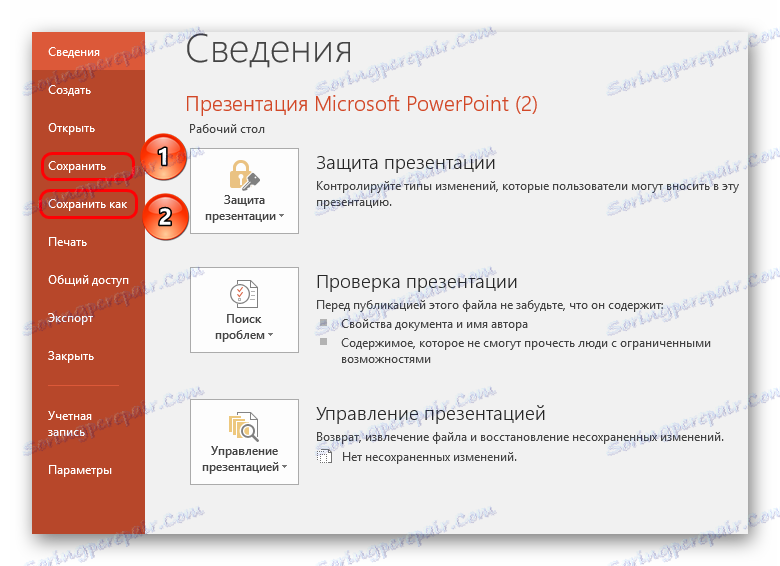Uloženie prezentácie programu PowerPoint
Po dokončení práce na príprave akéhokoľvek dokumentu, všetko príde na posledný krok - uloženie výsledku. To platí aj pre prezentácie v programe PowerPoint. Pokiaľ ide o jednoduchosť tejto funkcie, tu je tiež o tom, čo je zaujímavé hovoriť.
obsah
Uložiť postup
Existuje mnoho spôsobov, ako udržať pokrok v prezentácii. Pozrime sa na tie hlavné.
Metóda 1: Na konci
Najtradičnejšie a najpopulárnejšie je jednoducho urobiť ukladanie, keď je dokument zatvorený. Ak sa vykonali akékoľvek zmeny, keď sa pokúsite zatvoriť prezentáciu, aplikácia sa spýta, či chcete výsledok uložiť. Ak vyberiete možnosť Uložiť , dosiahne sa požadovaný výsledok.
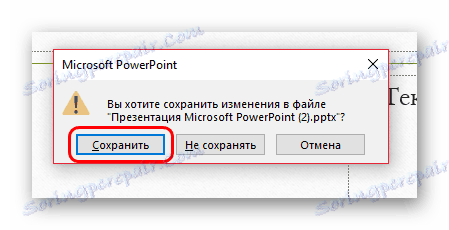
Ak prezentácia zatiaľ neexistuje a bola vytvorená v samotnom programe PowerPoint bez toho, aby predtým vytvoril súbor (to znamená, že používateľ vstúpil do programu cez ponuku Štart ), systém vás vyzve, aby ste si zvolili, kde a pod akým názvom chcete prezentáciu uložiť.
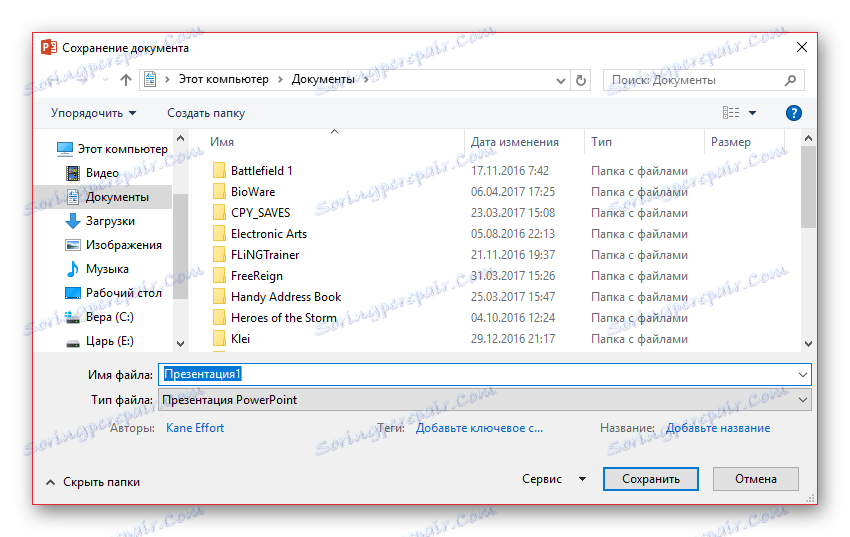
Táto metóda je najjednoduchšia, ale tu môžu byť problémy z rôznych hľadísk - od "program locked" až "warning disabled, program sa automaticky vypne". Takže ak sa urobí dôležitá práca, je lepšie, aby ste neboli leniví a vyskúšali si ďalšie možnosti.
Metóda 2: Rýchly tím
Tiež pomerne rýchla verzia uloženia informácií, ktorá je univerzálna v akejkoľvek situácii.
Najprv je špeciálne tlačidlo vo forme diskety umiestnenej v ľavom hornom rohu programu. Po kliknutí sa okamžite zachyti na miesto, po ktorom môžete pokračovať v práci.

Po druhé, je rýchly príkaz vykonaný pomocou klávesových skratiek na ukladanie informácií - "Ctrl" + "S" . Účinok je úplne rovnaký. Ak sa chcete prispôsobiť, bude táto metóda ešte výhodnejšia ako stlačenie tlačidla.
Samozrejme, ak prezentácia zatiaľ neexistuje, otvorí sa okno, ktoré naznačuje vytvorenie súboru pre projekt.
Táto metóda je ideálna pre každú situáciu - aspoň na ukladanie pred ukončením programu, a to ešte pred testovaním nových funkcií, hoci je jednoduché systematicky ukladať, aby v takomto prípade (svetlo takmer vždy neočakávane vypne) nestrácali dôležité množstvo práce.
Metóda 3: V ponuke Súbor
Tradičný ručný spôsob ukladania údajov.
- Musíte kliknúť na kartu "Súbor" v hlavičke prezentácie.
- Na prácu s týmto súborom sa otvorí špeciálne menu. Máme záujem o dve možnosti - buď "Uložiť" alebo "Uložiť ako ..." .
![Možnosti uloženia pomocou súboru v programe PowerPoint]()
Prvá možnosť sa automaticky uloží, ako v režime "Režim 2"
Druhý otvorí menu, v ktorom môžete vybrať formát súboru, ako aj cieľový adresár a názov súboru.

Druhá možnosť je najvhodnejšia na vytváranie záloh, ako aj na uloženie v alternatívnych formátoch. Niekedy sa to stáva veľmi dôležitým pri práci s vážnymi projektmi.
Ak je napríklad prezentácia prezeraná v počítači, ktorý nemá program Microsoft PowerPoint, môže byť racionálne uložený v bežnejšom formáte, ktorý číta drtivá väčšina počítačových programov, napríklad PDF.
- Ak to chcete urobiť, kliknite na tlačidlo ponuky "Súbor" a potom zvoľte "Uložiť ako" . Vyberte tlačidlo "Prehľadávať" .
- Zobrazí sa program Windows Explorer, v ktorom budete musieť určiť cieľový priečinok pre súbor, ktorý chcete uložiť. Okrem toho, otvorením položky "Typ súboru" sa zobrazí zoznam dostupných formátov na ukladanie, medzi ktorými môžete vybrať napríklad PDF.
- Dokončite ukladanie prezentácie.
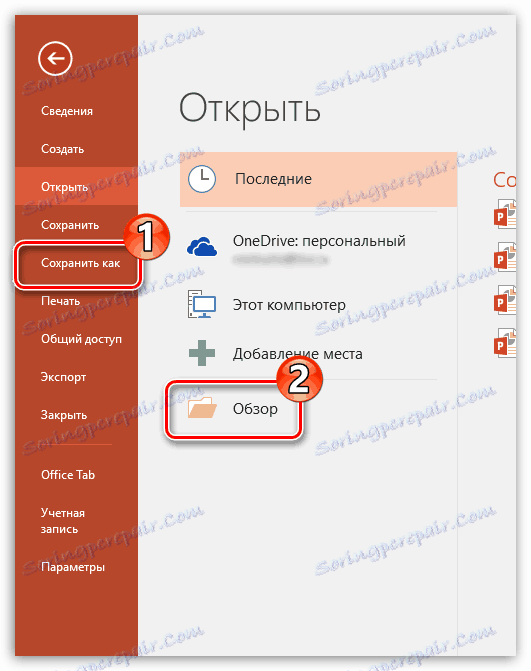

Metóda 4: Uložte do "cloud"
Vzhľadom na to, že služby spoločnosti Microsoft zahŕňajú slávny úložný priestor cloud OneDrive, je ľahké predpokladať, že s novými verziami balíka Microsoft Office sa objavila integrácia. Preto tým, že spustíte aplikáciu PowerPoint do svojho účtu Microsoft, môžete ľahko a rýchlo uložiť svoje prezentácie do profilu cloud, ktorý vám umožní prístup k súboru kdekoľvek a z akéhokoľvek zariadenia.
- Najprv sa musíte prihlásiť do aplikácie Microsoft PowerPoint v programe PowerPoint. Ak to chcete urobiť, kliknite na tlačidlo "Prihlásenie" v pravom hornom rohu programu.
- Na obrazovke sa zobrazí okno, v ktorom budete musieť byť autorizovaní zadaním e-mailovej adresy (čísla mobilného telefónu) a hesla z účtu Mcrisoft.
- Po zadaní položky môžete rýchlo uložiť dokument do programu OneDrive nasledovne: kliknite na tlačidlo "Súbor" , prejdite na "Uložiť" alebo "Uložiť ako" a zvoľte "OneDrive: Personal" .
- V dôsledku toho sa na vašom počítači zobrazí program Windows Explorer, v ktorom budete musieť určiť cieľovú zložku súboru, ktorý sa má uložiť - zároveň bude jeho kópia spoľahlivo uložená v programe OneDrive.
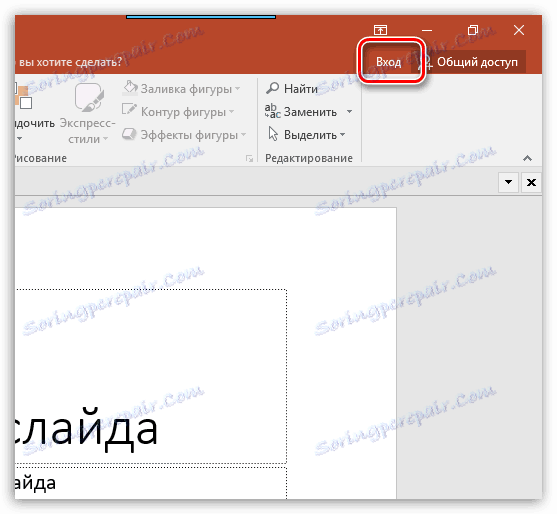
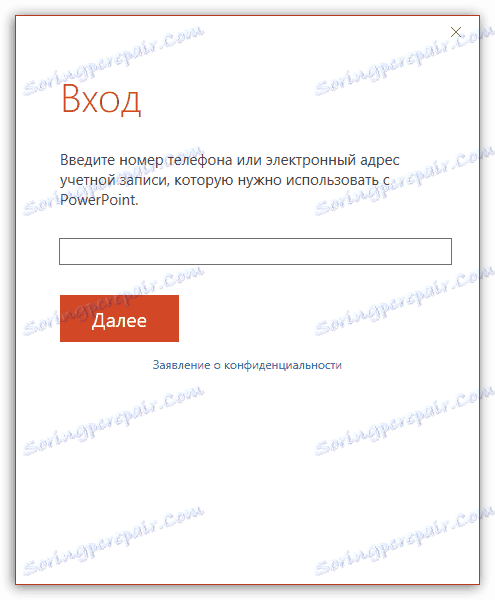
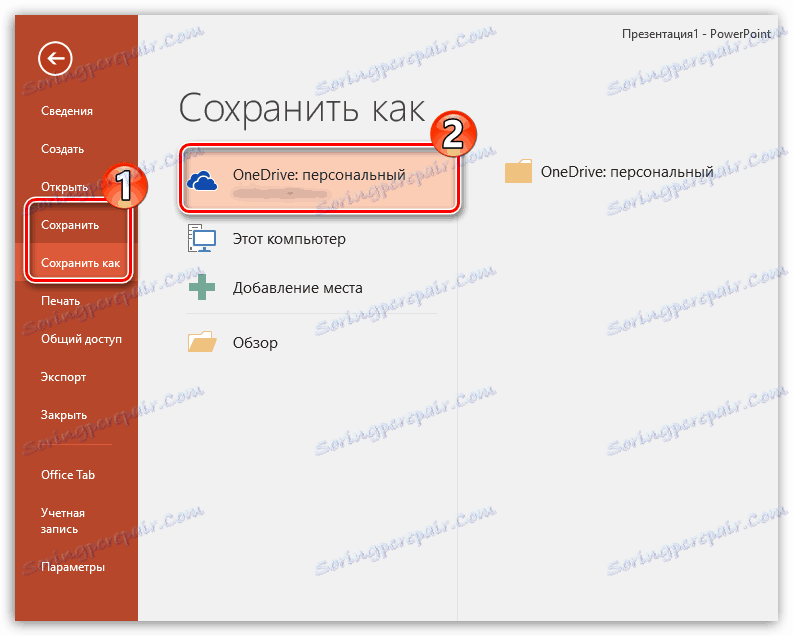
Uložiť nastavenia
Používateľ tiež môže vykonať rôzne úpravy aspektov procesu ukladania informácií.
- Musíte prejsť na kartu "Súbor" v hlavičke prezentácie.
- Tu je potrebné vybrať možnosť "Možnosti" v ľavom zozname funkcií.
- V otvorenom okne nás zaujíma položka "Uloženie" .

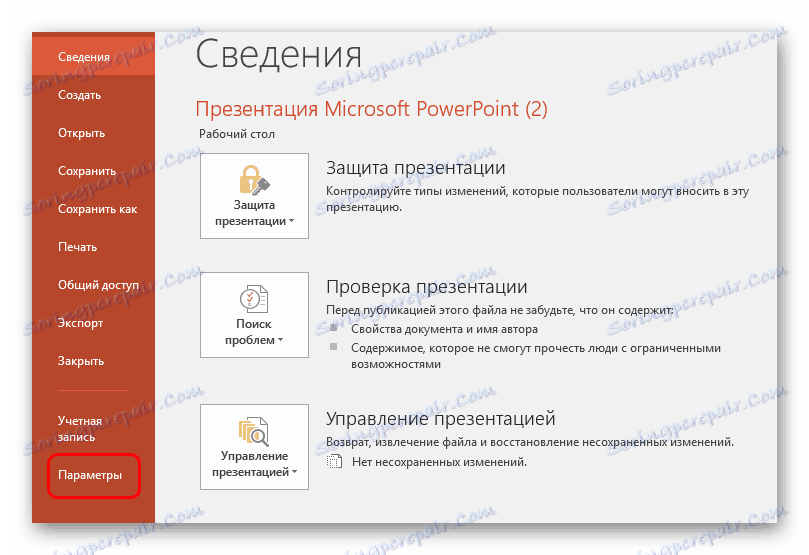
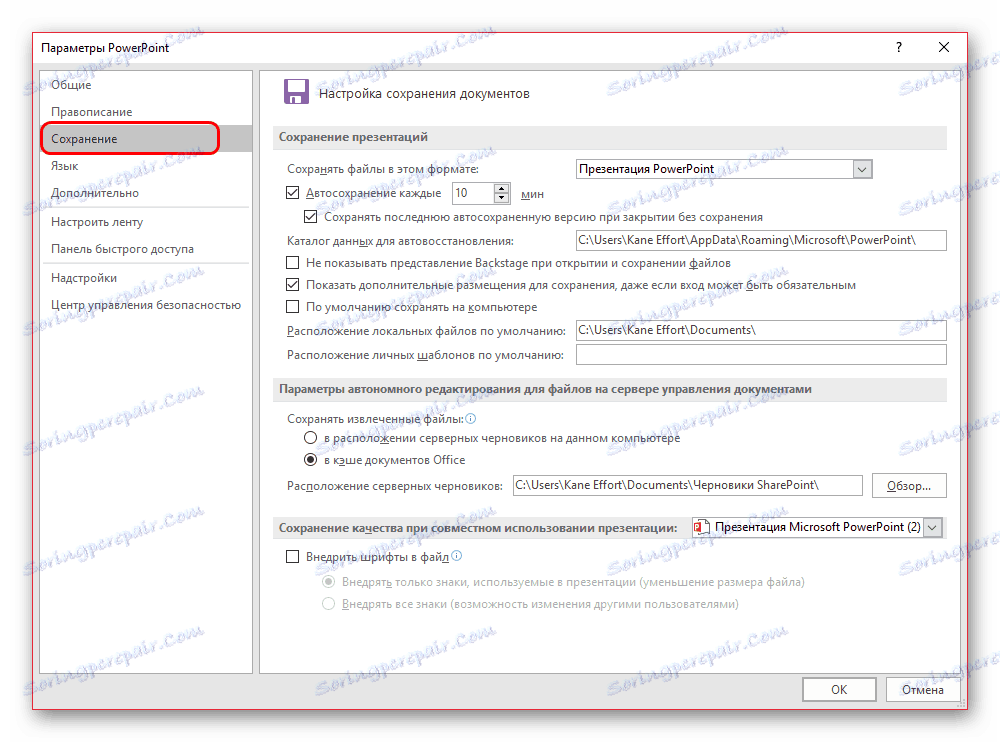
Používateľ môže vidieť čo najširší výber nastavení vrátane parametrov samotného postupu a určitých aspektov - napríklad spôsoby ukladania údajov, umiestnenie vytvorených šablón atď.
Automatické ukladanie a obnovenie verzií
Tu sa v nastaveniach uloženia zobrazujú nastavenia funkcie automatického ukladania. Informácie o tejto funkcii s najväčšou pravdepodobnosťou vie každý používateľ. Napriek tomu stojí za to pripomenúť stručne.
Funkcia automatického ukladania automaticky vykoná automatickú aktualizáciu dokončenej verzie súboru s prezentáciou materiálu. A všetky súbory Microsoft Office v princípe, funkcia je nielen v prácach programu PowerPoint. V parametroch môžete nastaviť prevádzkovú frekvenciu. Predvolený interval je 10 minút.
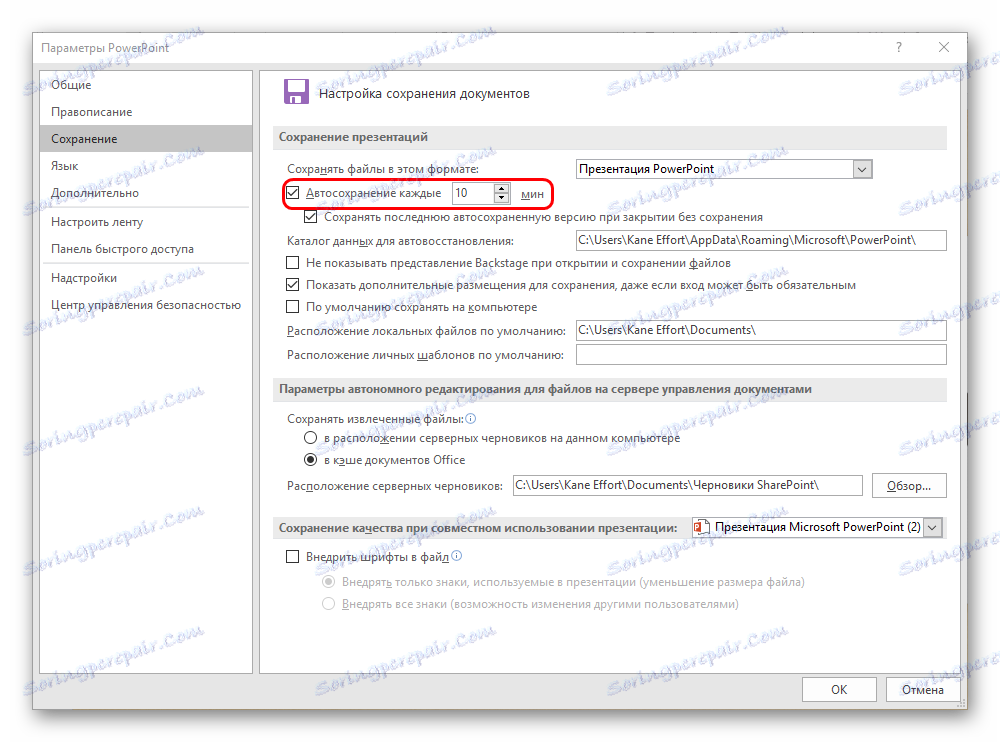
Pri práci na dobrom hardvéri sa samozrejme odporúča stanoviť kratšie časové obdobie medzi úsporami, aby ste boli v bezpečí a nestratili nič dôležité v prípade. Po dobu 1 minúty sama o sebe nedávajte - to bude veľmi ťažko načítať pamäť a znížiť výkon, a pred chybou programu s letom v blízkosti. Ale každých 5 minút stačí.
V prípade, že sa vyskytla chyba a z akéhokoľvek dôvodu sa program zavrel bez príkazu a pred kopírovaním, pri ďalšom spustení aplikácie vás vyzve na obnovenie verzií. Vo všeobecnosti sa tu často ponúkajú dve varianty.
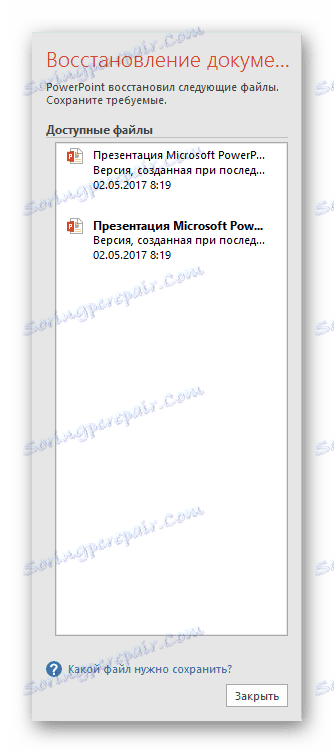
- Jedna z možností je posledná úloha autosave.
- Druhým je ručne vyrobené uloženie.
Pri výbere možnosti najbližšej k výsledku, ktorý bol dosiahnutý bezprostredne pred zatvorením aplikácie PowerPoint, môže používateľ toto okno zavrieť. Pred systémom sa opýta, či môžete odstrániť zostávajúce možnosti a ponechať iba aktuálnu možnosť. Tu stojí za to pozrieť sa na situáciu.
Ak si používateľ nie je istý, že sám a spoľahlivo môže uložiť požadovaný výsledok, potom je najlepšie odmietnuť. Nech je lepšie visieť z boku, ako stratiť ešte viac.
Najlepšie je opustiť vymazanie predchádzajúcich možností, ak je poruchou samotný program, ktorý je chronický. Za predpokladu, že neexistuje presná istota, že systém sa nespustí pri manuálnom ukladaní, je lepšie nerušiť. Môžete manuálne ukladať údaje (je lepšie vytvoriť záložnú kópiu) a potom odstrániť staré verzie.
No, ak kríza prešla a nič nebráni, je možné vymazať pamäť zbytočných údajov. Potom je lepšie manuálne znovu prijať a potom začať pracovať.
Ako môžete pochopiť, funkcia automatického ukladania údajov je určite užitočná. Výnimkou sú "choré" systémy, v ktorých časté automatické prepísanie súborov môže viesť k rôznym poruchám. V takejto situácii je lepšie pracovať s dôležitými údajmi vôbec až do okamihu odstránenia všetkých chýb, ale ak je to potrebné, je lepšie sa zachrániť.